Una precaución simple para evitar suscripciones fraudulentas mediante su formulario de suscripción de WordPress es agregar un Google ReCAPTCHA. Esto agrega una casilla de verificación de "No soy un robot" al final de su formulario, que asegura que cualquier suscriptor es una persona real.
Un bot es un programa de computadora que realiza una tarea repetitiva en Internet. Mientras que no todos los bots son malos, los bots maliciosos están diseñados para causar daños o interrupciones. Por ejemplo, un bot puede aprovechar un formulario de suscripción para crear cientos de miles de listas de correos electrónicos suscritos con el fin de saturar el sistema y causar problemas administrativos al intentar separar los correos verdaderos de los falsos.
Si utiliza el complemento de formularios de Constant Contact en su cuenta de WordPress, existe un "campo de trampa" oculto incluido en el formulario. Este no es visible para las personas, pero los bots pueden verlo. Si se completa este campo oculto, Constant Contact rechaza el formulario de suscripción. El "campo de trampa" no es un método infalible, pero hace un buen trabajo en el combate con las suscripciones falsas. Agregar Google reCAPTCHA le brinda una capa adicional de protección contra los bots maliciosos.
Necesita tener una cuenta de Google para usar Google reCAPTCHA. Si no tiene una, regístrese: es gratis.

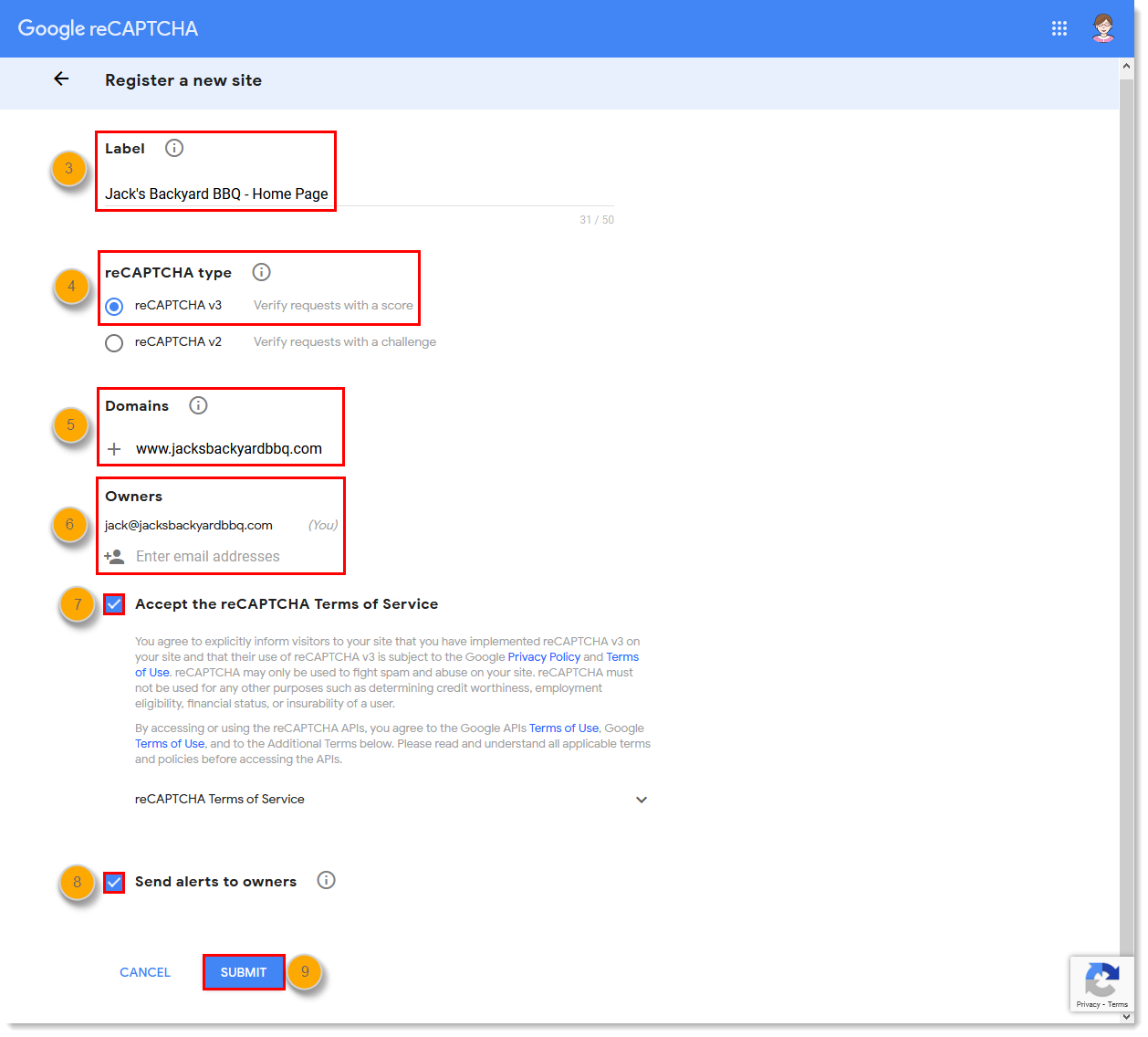
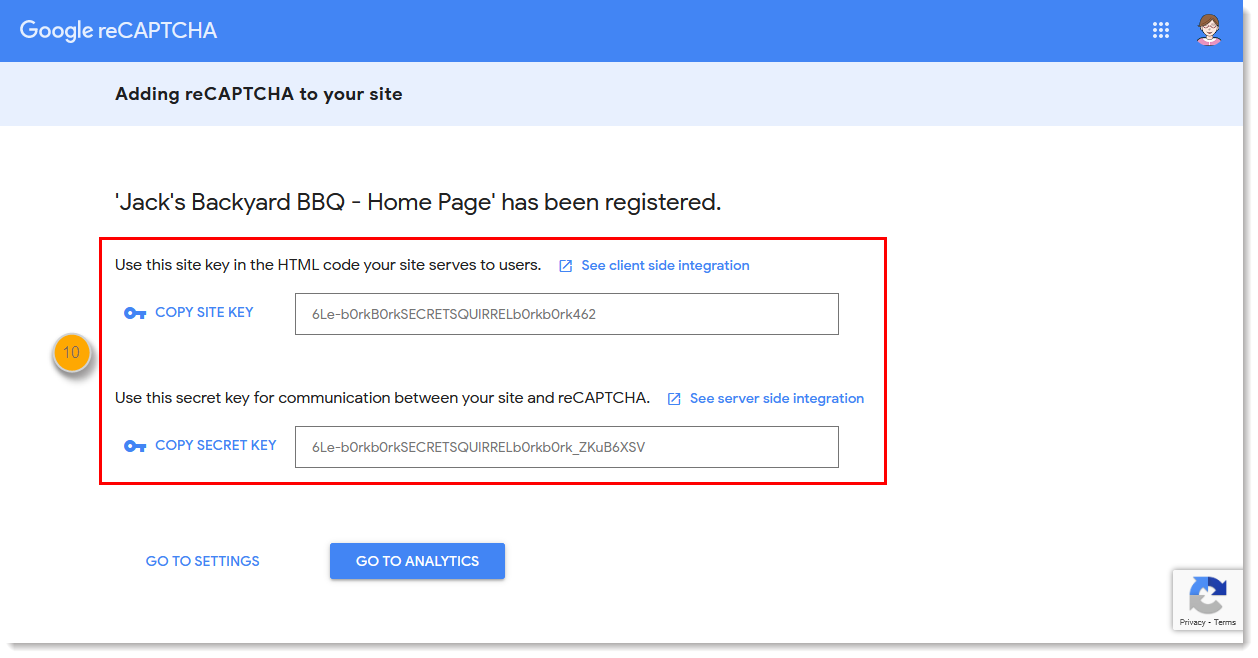
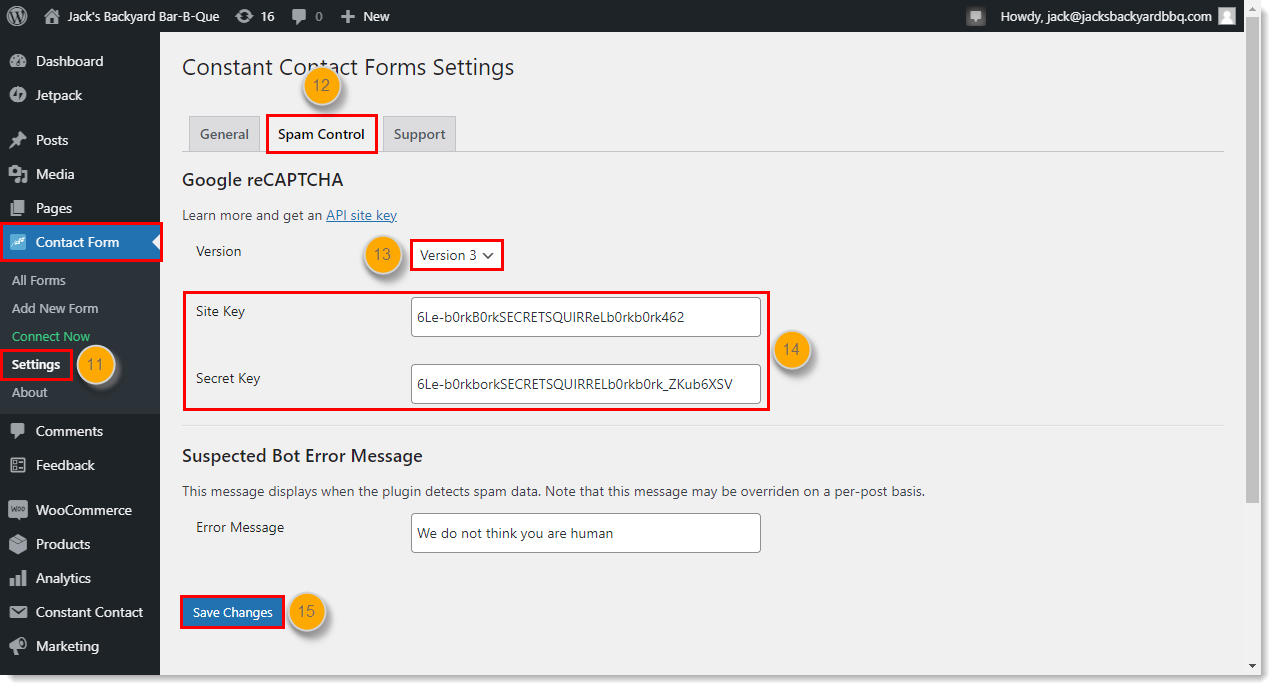
Su formulario de suscripción posee ahora la casilla de verificación de reCAPTCHA "No soy un robot" al final, y no puede enviarse si la casilla no está marcada.
Para eliminar Google reCAPTCHA de su Formulario de suscripción de WordPress, regrese a la pestaña Spam Control (Control de spam), borre la clave del sitio, y clave secreta de manera que las casillas estén en blanco, y luego haga clic en Save Changes (Guardar cambios).
Todos los enlaces que proporcionamos desde sitios que no son de Constant Contact o información sobre productos o servicios que no son de Constant Contact se proporcionan como cortesía y no deben interpretarse como un respaldo de Constant Contact.
Copyright © 2021 · Todos los derechos reservados · Constant Contact · Privacy Policy